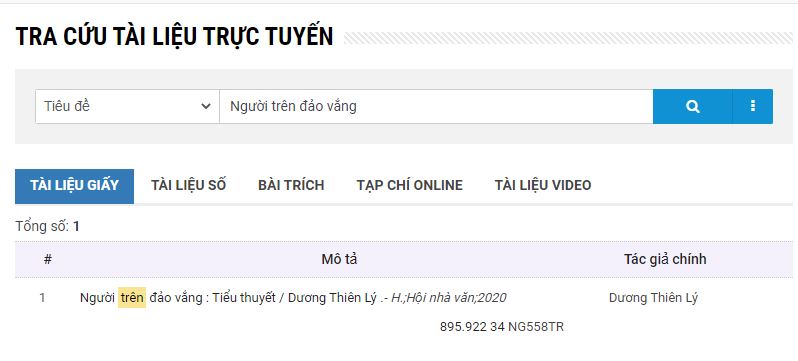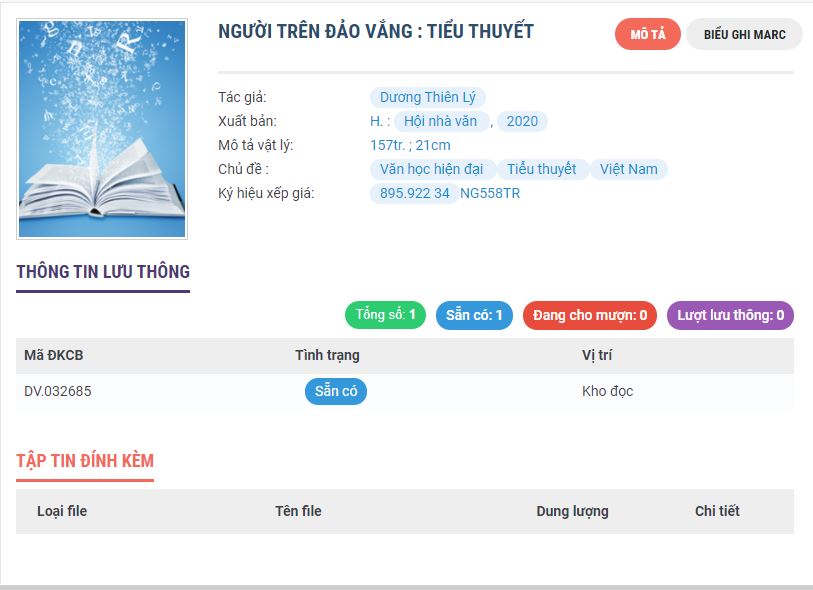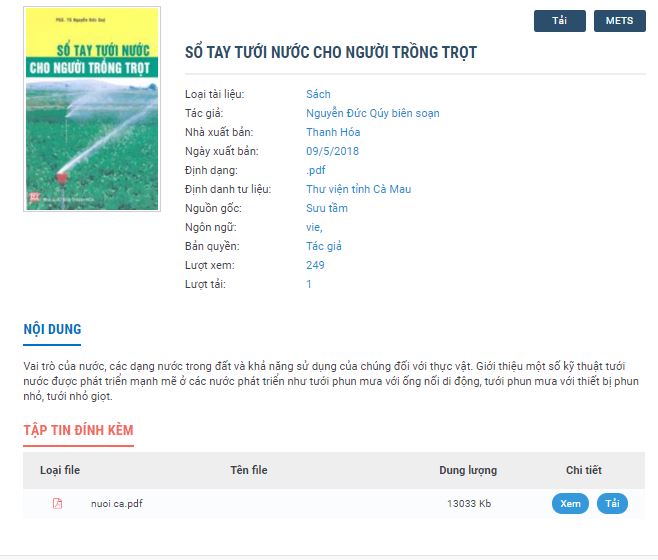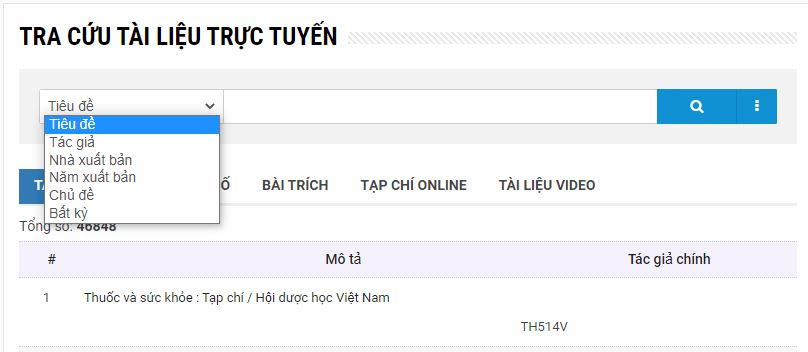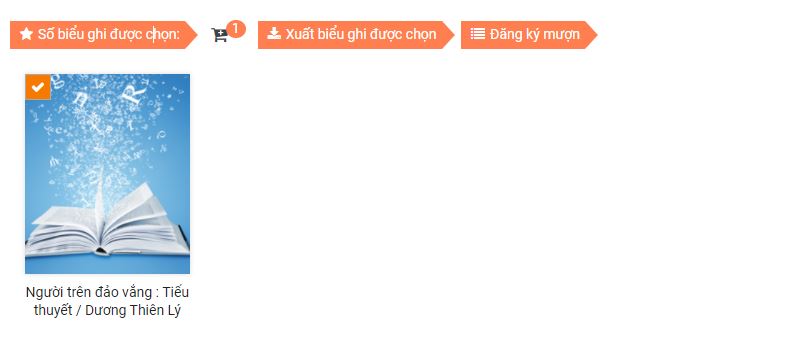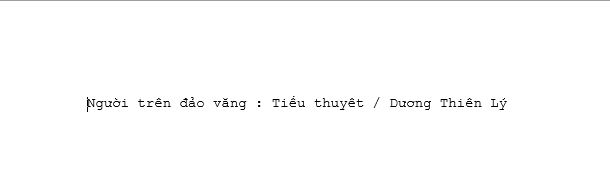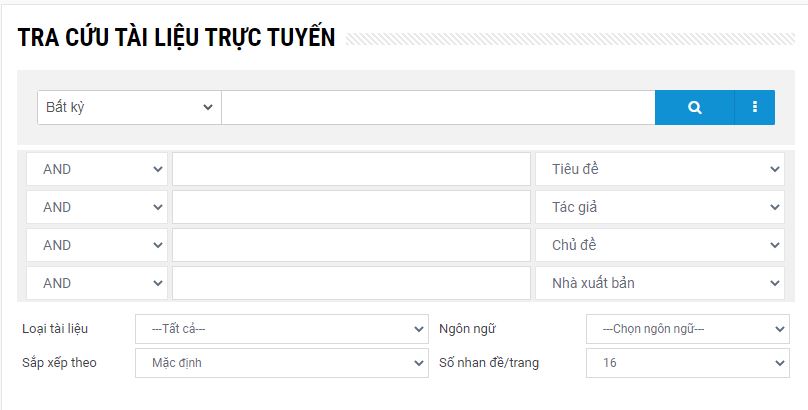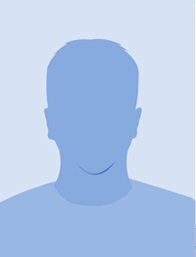Tra cứu trực tuyến
1. Tra cứu tổng quát
Mục đích: Là hình thức tra cứu nhanh tài liệu có trong thư viện: Để tìm kiếm, người sử dụng gõ vào ô tìm kiếm một hoặc một vài cụm từ gọi là từ khóa tìm kiếm (keywords). Dựa trên từ khóa tìm kiếm này, Hệ thống sẽ thực hiện tìm kiếm và hiển thị ra kết quả cho người sử dụng là tất cả các loại hình tài liệu (Sách báo giấy, sách số, tạp chí online và bài trích)Các bước thực hiện:
Bước 1: Bạn đọc gõ cụm từ (từ khóa) vào ô tìm kiếm => Sau đó chọn “Tìm”  Bước 2: Hệ thống hiển thị trang kết quả tìm kiếm
Bước 2: Hệ thống hiển thị trang kết quả tìm kiếm
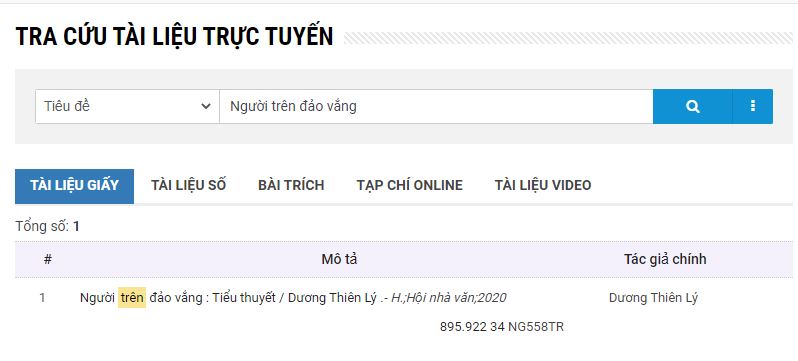
Danh sách kết quả được tổng hợp phân loại theo các loại hình của tài liệu gồm: Tài liệu giấy; tài liệu số; tạp chí online; bài trích giúp người dễ dàng lựa chọn loại tài liệu phù hợpBước 3: Để xem chi tiết thông tin về 1 tài liệu, người dùng chọn đúp chuột vào tên của tài liệu để xem thông tin chi tiết về tài liệu. Với mỗi loại hình tài liệu, bạn đọc cần chú ý những thông tin sau:Đối với tài liệu giấy 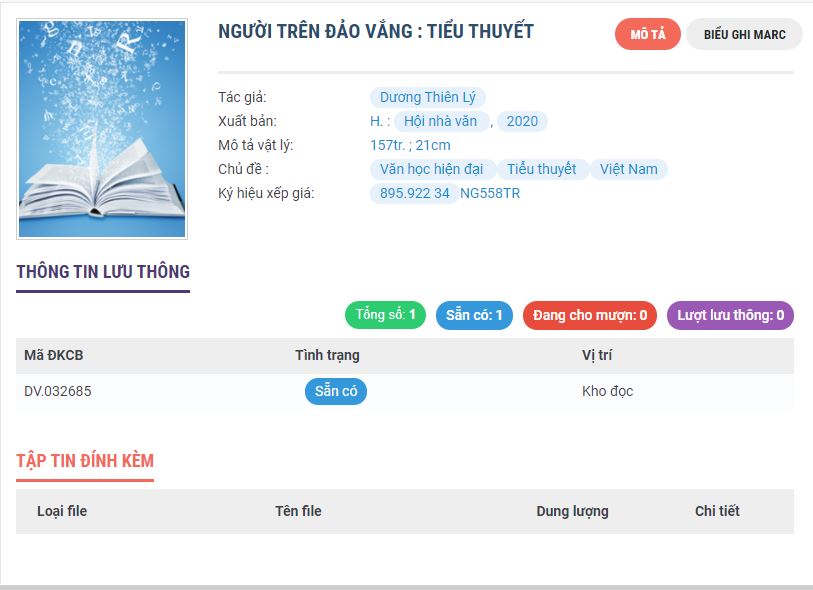 - Vùng 1: Hiển thị mô tả thư mục về thông tin của tài liệu- Vùng 2: Hiển thị thông tin biểu ghi Marc của tài liệu - Vùng 3: Là thông tin phân phối của tài liệu. Dựa vào thông tin phân phối này, người dùng biết được tài liệu đang nằm ở đâu trong kho sách và có thể mượn được tài liệu này hay khôngBạn đọc có thể ghi lại thông tin ở vùng 1 và vùng 3 để có thể dễ dàng tìm được tài liệu trong thư viện
- Vùng 1: Hiển thị mô tả thư mục về thông tin của tài liệu- Vùng 2: Hiển thị thông tin biểu ghi Marc của tài liệu - Vùng 3: Là thông tin phân phối của tài liệu. Dựa vào thông tin phân phối này, người dùng biết được tài liệu đang nằm ở đâu trong kho sách và có thể mượn được tài liệu này hay khôngBạn đọc có thể ghi lại thông tin ở vùng 1 và vùng 3 để có thể dễ dàng tìm được tài liệu trong thư viện
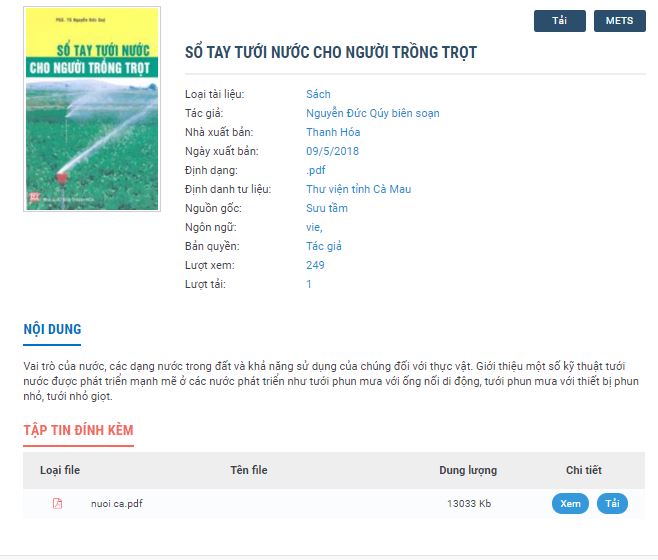 Đối với tài liệu số (Sách số; tạp chí online; bài trích) - Vùng 1: Thông tin mô tả về tài liệu- Vùng 2: Chức năng đọc online tài liệu hoặc tải tài liệu về. Tuy nhiên, chức năng này chỉ hiển thị khi thư viện phân quyền cho bạn đọc
Đối với tài liệu số (Sách số; tạp chí online; bài trích) - Vùng 1: Thông tin mô tả về tài liệu- Vùng 2: Chức năng đọc online tài liệu hoặc tải tài liệu về. Tuy nhiên, chức năng này chỉ hiển thị khi thư viện phân quyền cho bạn đọc
2. Tra cứu OPAC2.1. Tìm đơn giản: tìm theo các điểm truy cập: Nhan đề, tác giả, từ khóa, nguồn trích, chuyên ngành,… Bạn cần phải đưa ra các từ hoặc cụm từ mà bạn cho rằng có liên quan đến tài liệu/văn bản bạn muốn tìm, sau đó chọn tiêu chí cần tìm : Nhan đề, Tác giả ... - Bước 1: Nhập từ khóa và chọn điều kiệm tìm kiếm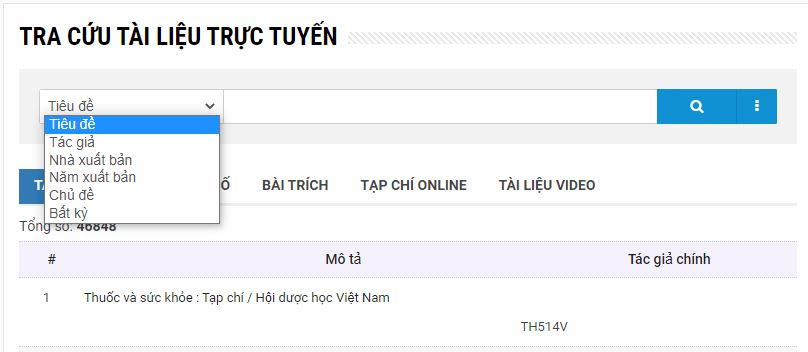
- Bước 2: Hệ thống sẽ hiển thị kết quả dựa trên tiêu chí bạn đã chọn. Từ danh sách kết quả hiển thị tài liệu bạn đọc có thể thực hiện các hành động sau:a/ Đăng ký mượn tài liệu: - Bạn đọc bấm “Chọn” tài liệu cần mượn, sau đó chọn “Đăng ký mượn”
 - Trong danh sách tài liệu bạn đọc đã chọn bạn đọc có thể “bỏ chọn” các tài liệu đã chọn. Bấm “Đăng ký mượn” : Hệ thống sẽ gửi yêu cầu đăng ký mượn trước đến thư viện. Lúc này bạn đọc có thể đến thư viện để mượn tài liệu
- Trong danh sách tài liệu bạn đọc đã chọn bạn đọc có thể “bỏ chọn” các tài liệu đã chọn. Bấm “Đăng ký mượn” : Hệ thống sẽ gửi yêu cầu đăng ký mượn trước đến thư viện. Lúc này bạn đọc có thể đến thư viện để mượn tài liệu 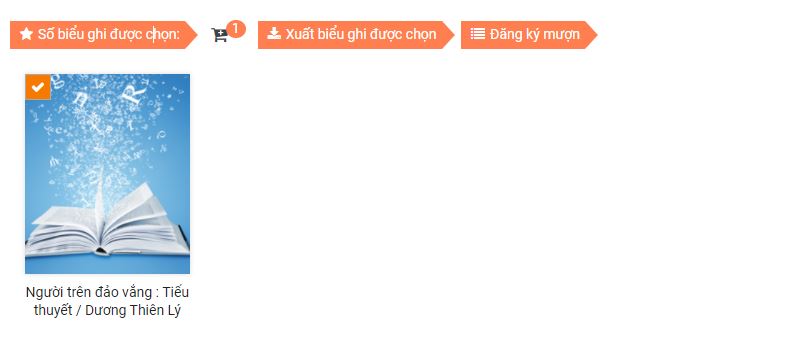 Lưu ý: Thời gian đăng ký mượn được thư viện giới hạn trong 1 khoảng thời gian nhất định. Nếu như quá thời gian bạn đọc không đến mượn tài liệu thì yêu cầu đăng ký mượn sẽ tự động hủy.b/ Xuất biểu ghi được chọn: Hệ thống xuất thông tin thư mục của các tài liệu được chọn dưới dạng ISBD
Lưu ý: Thời gian đăng ký mượn được thư viện giới hạn trong 1 khoảng thời gian nhất định. Nếu như quá thời gian bạn đọc không đến mượn tài liệu thì yêu cầu đăng ký mượn sẽ tự động hủy.b/ Xuất biểu ghi được chọn: Hệ thống xuất thông tin thư mục của các tài liệu được chọn dưới dạng ISBD
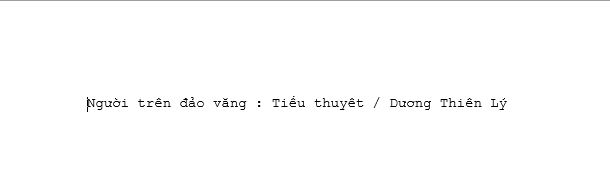 2.2. Tìm nâng cao: Đây là cách tìm tài liệu phối hợp cùng lúc nhiều kiểu tìm, sử dụng các từ liên kết AND, OR, NOT để mở rộng hoặc giới hạn đối tượng cần tìm. Ngoài ra, Hệ thống cho phép kết hợp thêm 1 số tiêu chí để tìm tài liệu như: Loại tài liệu, ngôn ngữ tài liệu…Các bước thực hiện: Bước 1: Nhập thuật ngữ tìm kiếm vào “Thuật ngữ tìm” thứ nhất; chọn tìm theo tác giả, nhan đề,…trong ô “Tìm theo” thứ nhất; chọn từ liên kết (AND, OR hay NOT, NEAR) để mở rộng hay giới hạn phạm vi tìm kiếm.Bước 2: Nhập thuật ngữ tìm kiếm vào “Thuật ngữ tìm” thứ hai; chọn tìm theo tác giả, nhan đề,…trong ô “Tìm theo” thứ hai.Bước 3: Nhấn nút “tìm kiếm”.
2.2. Tìm nâng cao: Đây là cách tìm tài liệu phối hợp cùng lúc nhiều kiểu tìm, sử dụng các từ liên kết AND, OR, NOT để mở rộng hoặc giới hạn đối tượng cần tìm. Ngoài ra, Hệ thống cho phép kết hợp thêm 1 số tiêu chí để tìm tài liệu như: Loại tài liệu, ngôn ngữ tài liệu…Các bước thực hiện: Bước 1: Nhập thuật ngữ tìm kiếm vào “Thuật ngữ tìm” thứ nhất; chọn tìm theo tác giả, nhan đề,…trong ô “Tìm theo” thứ nhất; chọn từ liên kết (AND, OR hay NOT, NEAR) để mở rộng hay giới hạn phạm vi tìm kiếm.Bước 2: Nhập thuật ngữ tìm kiếm vào “Thuật ngữ tìm” thứ hai; chọn tìm theo tác giả, nhan đề,…trong ô “Tìm theo” thứ hai.Bước 3: Nhấn nút “tìm kiếm”. 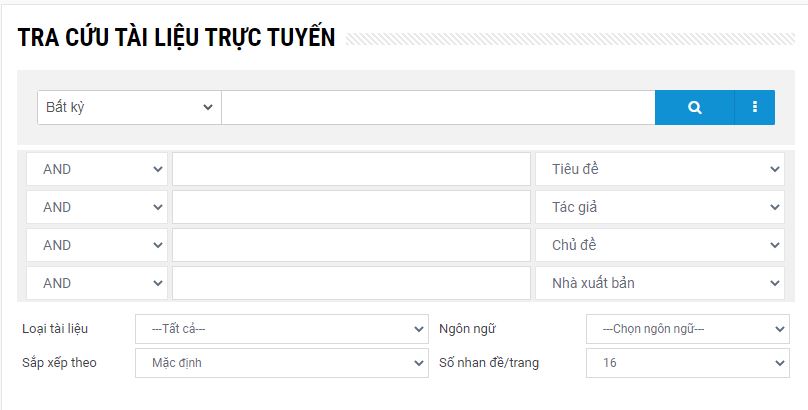 Ý nghĩa của các từ liên kết: - AND: Thu hẹp phạm vi tìm kiếm. Ví dụ: Gia Định (nhan đề) AND Sơn Nam (tác giả) Kết quả: chỉ có tác phẩm “Đất Gia Định Bến Nghé xưa và người Sài Gòn” của nhà văn Sơn Nam được tìm thấy. - NOT: Giới hạn phạm vi tìm kiếm. Ví dụ: Sơn Nam (tác giả) NOT “Đất Gia Định Bến Nghé xưa và người Sài Gòn” (nhan đề) Kết quả: hiển thị các tài liệu của tác giả Sơn Nam mà không có nhan đề là “Đất Gia Định Bến Nghé xưa và người Sài Gòn” xuất hiện ở kết quả.- OR: Mở rộng phạm vi tìm kiếm. Ví dụ: ABC? (nhan đề) OR (NEAR) Sơn Nam (tác giả) Kết quả: bất kỳ tài liệu nào của tác giả Sơn Nam đều được tìm thấy.
Ý nghĩa của các từ liên kết: - AND: Thu hẹp phạm vi tìm kiếm. Ví dụ: Gia Định (nhan đề) AND Sơn Nam (tác giả) Kết quả: chỉ có tác phẩm “Đất Gia Định Bến Nghé xưa và người Sài Gòn” của nhà văn Sơn Nam được tìm thấy. - NOT: Giới hạn phạm vi tìm kiếm. Ví dụ: Sơn Nam (tác giả) NOT “Đất Gia Định Bến Nghé xưa và người Sài Gòn” (nhan đề) Kết quả: hiển thị các tài liệu của tác giả Sơn Nam mà không có nhan đề là “Đất Gia Định Bến Nghé xưa và người Sài Gòn” xuất hiện ở kết quả.- OR: Mở rộng phạm vi tìm kiếm. Ví dụ: ABC? (nhan đề) OR (NEAR) Sơn Nam (tác giả) Kết quả: bất kỳ tài liệu nào của tác giả Sơn Nam đều được tìm thấy.
Các bước thực hiện: